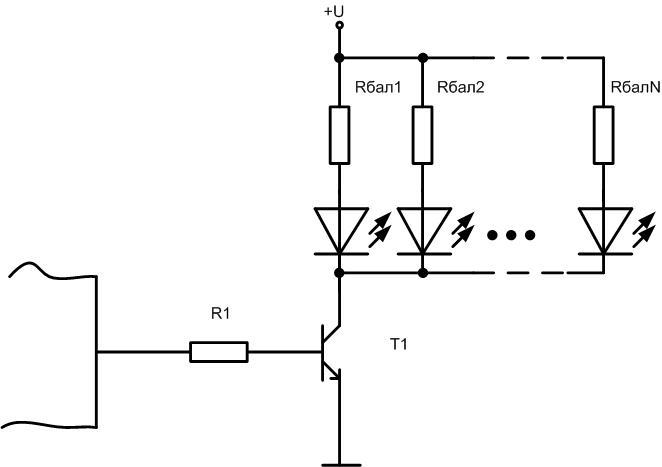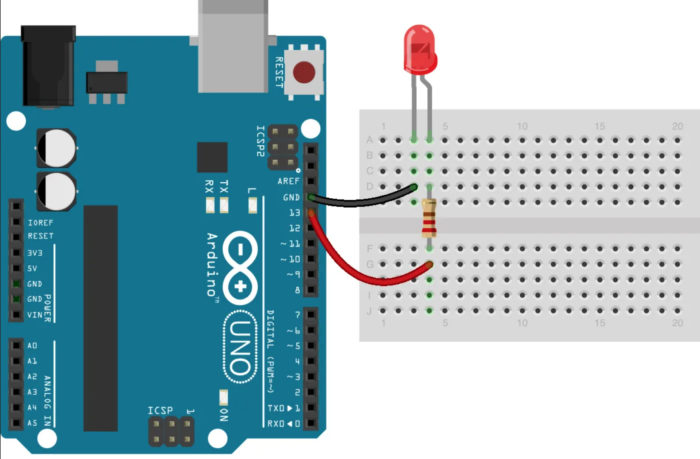Como ligar um LED a uma placa Arduino
A plataforma Arduino é enormemente popular em todo o mundo. É a ferramenta ideal para os primeiros passos na aprendizagem de como programar e controlar o hardware. À medida que as suas competências aumentam, pode aumentar a arquitectura adicionando placas periféricas e criar sistemas mais complexos que executam programas mais complexos. As pranchas Arduino Uno e Arduino Nano são adequadas para a formação inicial. Vamos utilizar estas placas como exemplo para ligar um LED ao Arduino.
O que é Arduino Uno e Arduino Nano?
A base da placa Arduino Uno é o microcontrolador ATmega328. Há também elementos adicionais sobre o mesmo:
- um ressonador de quartzo;
- botão reset;
- Conector USB;
- regulador de voltagem integrado;
- conector de alimentação;
- Vários LEDs para indicação de modo;
- Chip de comunicação USB;
- Conector de programação no chip;
- Vários outros elementos activos e passivos.
Tudo isto permite-lhe fazer os primeiros passos sem utilizar um ferro de soldar e evitar o passo de fazer uma placa de circuito. A unidade é alimentada a partir de uma fonte externa 7...12V ou através de uma ligação USB. Também liga o módulo a um PC para carregar o esboço. A placa tem uma fonte de alimentação de 3,3V para dispositivos externos. Há 6, 14 saídas digitais de uso geral disponíveis para funcionamento. A capacidade de carga da saída digital quando alimentada por 5 V é de 40 mA. Isto significa que um LED pode ser ligado directamente a ele através de um resistor limitador.

A prancha Arduino Nano é totalmente compatível com o Uno, mas é mais pequena e tem algumas diferenças e simplificações, como se pode ver na tabela.
| O quadro | Controlador | Conector para alimentação externa | Chip de comunicação USB | Conector USB |
|---|---|---|---|---|
| Arduino Uno | ATmega328 | Confira | ATmega8U2 | USB A-B |
| Arduino Nano | ATmega328 | Não | FT232RL | micro USB |

As diferenças não são fundamentais e não são importantes para o tema da presente revisão.
O que precisa para ligar o LED à placa Arduino
Há duas opções para ligar o LED. Para fins de aprendizagem pode escolher qualquer um deles.
- Utilize o LED incorporado. Neste caso, nada mais é necessário além de um cabo para ligação a um PC via USB - para alimentação e programação. Não vale a pena utilizar uma fonte de alimentação externa para alimentar a placa: o consumo de corrente é baixo.Um cabo USB A-B para ligar o Arduino Uno ao PC.
- Ligar os LEDs externos. Além disso, precisará do seguinte:
- O próprio LED;
- uma resistência limitadora de corrente de 0,25W (ou mais) com uma classificação de 250-1000 ohms (dependendo do LED);
- Fios e um ferro de soldar para ligar o circuito externo.
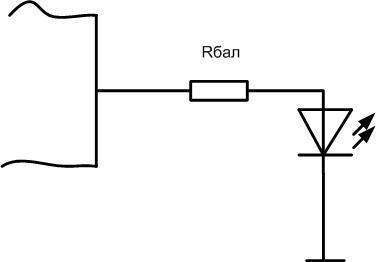
Os LED são ligados com catodo a qualquer pino digital de microcontrolador, com anodo a fio comum através de resistência de lastro. Uma fonte de alimentação adicional pode também ser necessária se o número de LEDs for elevado.
É possível ligar vários LEDs a um pino
Pode ser necessário ligar um LED externo ou um grupo de LEDs a qualquer um dos pinos. A capacidade de carga de um pino do microcontrolador, como mencionado, é pequena. Um ou dois LEDs com um consumo de corrente de 15mA podem ser ligados directamente em paralelo a ele. Não é uma boa ideia testar a capacidade de sobrevivência do pino com uma carga no limite da sua capacidade ou para além dele. Um interruptor baseado em transistor (de campo ou bipolar) é uma melhor escolha. (de campo ou bipolar).
Resistor R1 deve ser escolhida de modo a que a corrente através dela não exceda a capacidade de transporte de corrente da produção. É melhor tirar metade ou menos do máximo. Assim, para estabelecer uma corrente moderada de 10 mA.a resistência a 5 volts deve ser 500 Ohm..
Cada LED deve ter a sua própria resistência de lastro, a sua substituição por uma resistência comum é indesejável. A Rbal deve ser escolhida de modo a definir a corrente de funcionamento através de cada LED. Assim, para uma tensão de alimentação de 5 volts e uma corrente de 20 mAA resistência deve ser de 250 ohms ou o valor padrão mais próximo.
Deve ter-se o cuidado de assegurar que a corrente total através do colector do transístor não exceda o seu valor máximo. Por exemplo, para um transistor KT3102, o Ik mais alto deve ser limitado a 100 mA. Isto significa que não podem ser ligados mais de 6 LEDs com uma corrente de 15 mA. Se isto não for suficiente, deve ser utilizado um interruptor mais forte. Esta é a única limitação para a escolha de um transístor n-p-n em tal circuito. Teoricamente, o ganho do triodo deve ser tido em conta, mas para determinadas condições (corrente de entrada 10mA, saída 100mA) deve ser de pelo menos 10. Esta h21e pode ser produzida por qualquer transistor moderno.
Este circuito não é apenas adequado para aumentar a corrente de saída do microcontrolador. Desta forma, é possível ligar actuadores suficientemente potentes (relés, solenóides, motores eléctricos) alimentados por uma tensão mais alta (por exemplo 12 volts). Ao calcular, tomar o valor de voltagem apropriado.
Também é possível utilizar Transístores MOSFETmas podem exigir uma tensão mais alta para abrir do que a saída Arduino pode fornecer. Neste caso, devem ser fornecidos circuitos e elementos adicionais. Para evitar isto deve usar os chamados transístores de efeito de campo "digitais" - eles precisam apenas de 5 5 volts para abrir. Mas são menos comuns.
Controlo de LEDs por software
A simples ligação de um LED à saída do microcontrolador não faz muito. É necessário aprender a controlar o LED a partir do Arduino de forma programática. Pode fazer isto com a língua Arduino que se baseia no C (C). Esta linguagem de programação é uma adaptação da linguagem C para a formação inicial. Uma vez aprendida, a transição para C++ não será difícil. Para escrever esboços (é assim que os programas para o Arduino são chamados) e depurá-los ao vivo, deve fazer o seguinte:
- instalar o ambiente Arduino IDE no computador pessoal;
- poderá ter de instalar o driver para o chip de comunicação USB;
- ligar a placa ao PC com um cabo USB-microUSB.
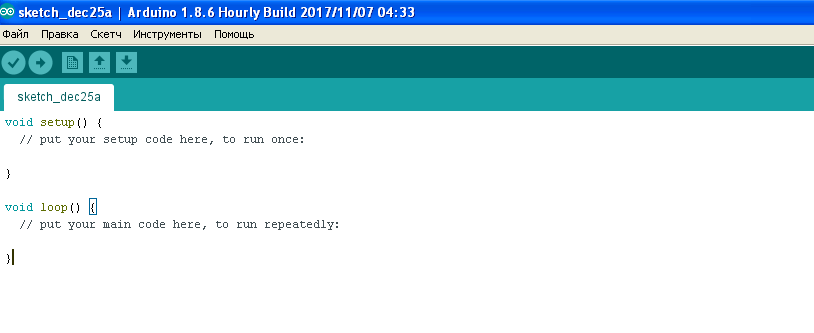
Os simuladores de computador podem ser utilizados para depurar programas e circuitos simples. Por exemplo, Proteus (a partir da versão 8) suporta a simulação das pranchas Arduino Uno e Nano. A conveniência do simulador é que é impossível desactivar o ferro se o circuito for montado incorrectamente.
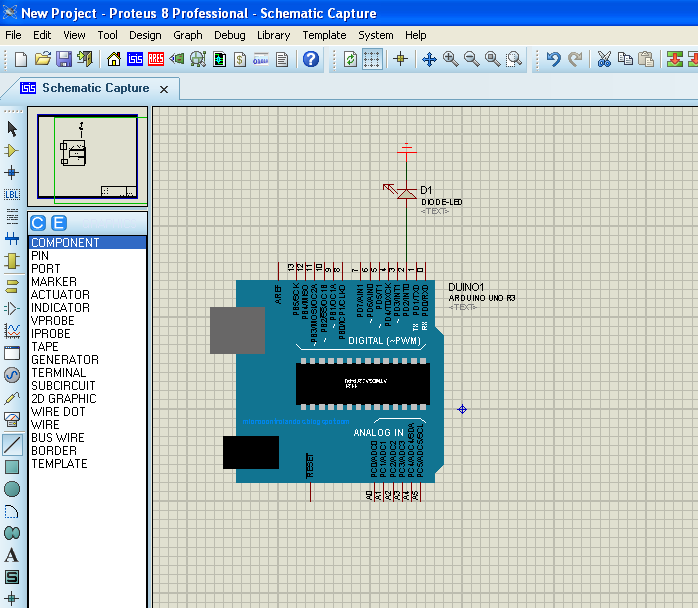
Os esquemas consistem em dois módulos:
- configuração - é executado uma vez quando o programa é iniciado e inicializa as variáveis e modos do ferro;
- laço - funciona ciclicamente após a configuração até ao infinito.
Para LED pode utilizar qualquer um dos 14 pinos livres, que muitas vezes são incorrectamente chamados portos. Um porto é na realidade, simplisticamente falando, um grupo de pinos. O alfinete é apenas um elemento.
Um exemplo de controlo é considerado para o pino 13 - um LED já está ligado ao mesmo na placa (através de um amplificador repetidor na placa Uno, através de uma resistência na placa Nano). Para trabalhar com o pino de porta, é necessário configurá-lo nos modos de entrada ou saída. Isto é conveniente de fazer no corpo de configuração, mas não necessário - a atribuição dos pinos pode ser alterada dinamicamente. Isto significa que durante a execução do programa a porta pode funcionar para entrada ou saída.
A inicialização do pino 13 do Arduino (pino PB5 do porto B do ATmega 328) parece-se com o seguinte
configuração inválida ()
{
pinMode (13, Output);
}
Após executar este comando, o pino 13 do quadro estará em modo de saída e, por defeito, terá um nível lógico baixo. Pode escrever-lhe zero ou um enquanto o programa estiver em execução. A escrita de um é parecida com esta:
loop vazio ()
{
digitalWrite (13, HIGH);
}
O pino 13 da placa será agora colocado a um nível elevado, um nível lógico, e pode ser usado para acender o LED.
Para extinguir o LED, a saída deve ser colocada a zero:
digitalWrite (13, LOW);
Ao escrever um e zero alternadamente para os bits correspondentes do registo da porta, pode controlar dispositivos externos.
Agora podemos complicar o programa Arduino para controlar o LED e aprender a piscar o elemento emissor de luz:
configuração inválida ()
{
pinMode (13, Output);
}
loop vazio ()
{
digitalWrite (13, HIGH);
atraso(1000);
digitalWrite (13, LOW);
atraso(1000);
}
Comando atraso(1000) cria um atraso de 1000 milissegundos ou um segundo. Ao alterar este valor, pode alterar a frequência ou a frequência de intermitência do LED. Se ligar um LED externo a um pino diferente da placa, também precisa de especificar o número do pino seleccionado em vez de 13 no programa.
Recomendamos uma série de vídeos para maior clareza.
Uma vez dominadas as ligações LED ao Arduino e aprendido a controlá-las, pode passar para o nível seguinte e escrever outros programas mais complexos. Por exemplo, pode aprender como trocar dois ou mais LEDs com um botão, alterar a frequência de intermitência com um potenciómetro externo, ajustar o brilho do brilho com PWM, ou alterar a cor de um emissor RGB. O nível de desafio é limitado apenas pela imaginação.